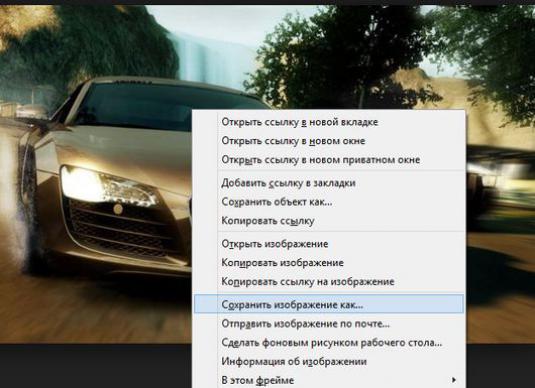Cómo recortar una imagen?

Al procesar imágenes a menudohay una necesidad de recortarlos, porque a veces quieres eliminar un fragmento feo que arruina la vista general, o guardar una parte de la imagen en un archivo separado. Puede hacer esto de muchas maneras y en diferentes programas, ahora solo consideraremos algunos de ellos.
Recortar una imagen en un editor en línea
La forma más fácil es recortar la imagen en línea. En este caso, usted no tiene que establecer cualquier software que simplemente puede subir una imagen a un servicio como este: "Cortar la fotos en línea." En el sitio se debe hacer clic en "Browse" y seleccione la imagen que desea recortar, haga clic en "Subir" después de eso. El editor se seleccionará la imagen, ahora tiene que utilizar el cursor para seleccionar la parte de la imagen que desea salir.
Haga clic con el botón izquierdo del mouse en el lienzo conimagen, y, sin soltarlo, arrastre el mouse hacia la esquina opuesta del fragmento seleccionado. Ahora puede ajustar el área seleccionada moviendo el marco de recorte sobre los marcadores cuadrados a los lados. Cuando el fragmento requerido esté resaltado, haga clic en el botón "Recortar foto". Después de eso, en el cuadro de diálogo que aparece, puede hacer clic en el botón "Descargar" para guardar la imagen recortada en su computadora. Ahora sabes cómo recortar una imagen en un editor en línea, luego pasamos a formas más clásicas.
Recortando una imagen en pintura
Puedes aprender cómo recortar una imagen en pintura en 1 minuto:
- Vaya a Inicio> Todos los programas> Accesorios> Pintura
- En el menú superior izquierdo de la opción de acción, selecciona "Abrir"
- Seleccione el archivo de imagen deseado y haga clic en "Abrir"
- En la esquina superior izquierda de la ventana, haga clic en el botón "Seleccionar" y seleccione "Seleccionar todo" (O presione los botones CTRL y Latin A simultáneamente).
- Aparece un marco de selección alrededor de toda la imagen, con marcadores en los lados y las esquinas.
- Haga clic con el botón izquierdo del mouse en la imagen y, mientras lo sostiene, mueva la imagen hacia arriba y hacia la izquierda hasta que desaparezcan las áreas innecesarias detrás de la pantalla.
- Para recortar la imagen a la derecha e inferior, haga cliccoloque el mouse en una sección vacía de la ventana donde no hay selección, y luego haga clic con el botón izquierdo del mouse en el marcador en la esquina inferior derecha del lienzo y deslícelo para ocultar la parte innecesaria de la imagen.
- Ahora es el momento de guardar la imagen: haga clic en el ícono del disquete en la esquina superior izquierda del programa.
- Hecho!
Todas estas formas nos muestran cómo recortar una imagen en un contorno. Sin excepción, y de la siguiente manera, que nos permitirá recortar la imagen directamente en el editor de texto MS Word.
Recortando imágenes en MS Word
A menudo, cuando se trabaja con la Palabra, es necesarioinserte una imagen en el texto, pero a veces debe ajustarse un poco. Y hacerlo en un programa separado es la pereza. Entonces ahora descubriremos cómo recortar una imagen en Word. Hagamos algunas acciones simples:
- Arrastre la imagen a un documento abierto
- Seleccione una imagen
- En el panel superior, aparecerá la pestaña "Trabajar con el dibujo", a la que procederemos
- Haga clic en el botón "Recortar"
- Aparecen marcadores negros en el contorno y las esquinas de la imagen
- Mueva los marcadores para cambiar el borde de la imagen recortándola
- Después de que la imagen tendrá el aspecto deseado, basta con hacer clic más allá de la imagen y se guardará
Recortando una imagen en Photoshop
Y finalmente, la manera más "profesional": comprender cómo recortar la imagen en Photoshop. Primero, abra el photoshop del programa, luego haga unos simples pasos:
- Arrastre la imagen deseada a la ventana del programa usando el mouse
- En el panel izquierdo encontramos la herramienta "Recortar" (el icono de un marco cuadrado con una línea diagonal, la columna izquierda de iconos, el tercero con la parte superior)
- Después de hacer clic en el ícono de esta herramienta enEl panel superior mostrará su configuración. Aquí puede ingresar el ancho y alto del marco de recorte en píxeles. Si no lo ingresa, puede elegir el tamaño moviendo el marco en sí.
- Al hacer clic con el botón izquierdo del mouse en el centro del encuadre, puedes transferirlo a cualquier parte de la imagen.
- Moviendo los bordes del marco detrás de los marcadores cuadrados, también puede cambiar su tamaño
- Después de realizar los cambios, presione la tecla Intro en el teclado
¡La imagen está recortada! Solo queda para guardarlo. Haga clic en el menú Archivo y seleccione Guardar. Ahora todo está listo. Si desea obtener más información sobre cómo recortar una imagen, puede leer el artículo en el enlace: "Cómo recortar una foto en Photoshop?".